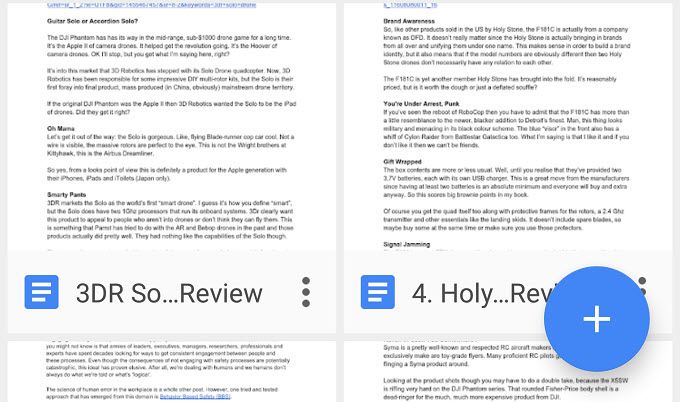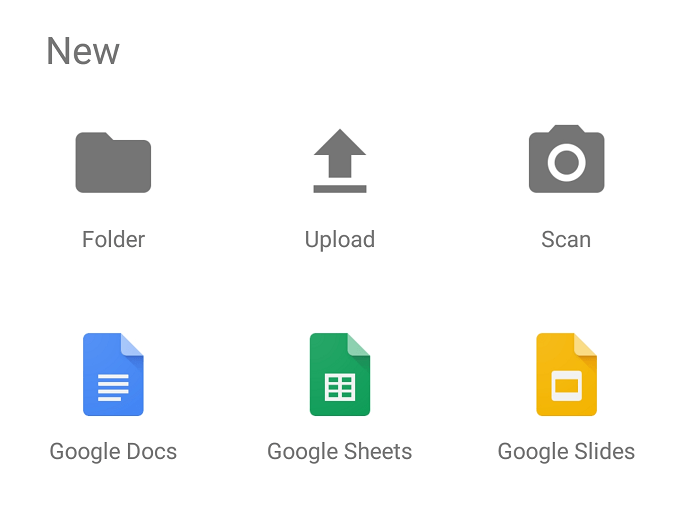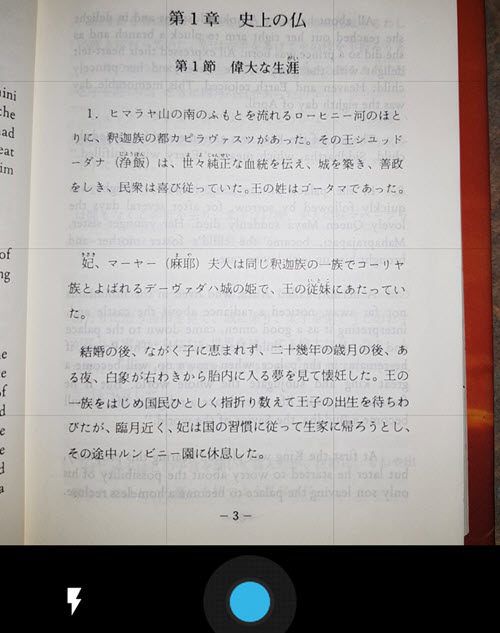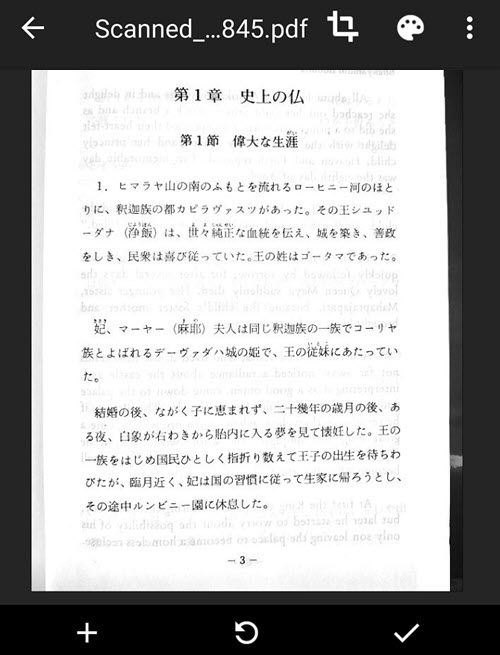Нам уже несколько десятилетий обещают безбумажное будущее, но, несмотря на то, что смартфоны повсюду, бумаги по-прежнему хватает. Что еще хуже, в какой-то момент вам понадобятся цифровые копии бумажных документов.
Обычно это означает попытку найти место со сканером, но с каждым днем это становится все труднее. Благодаря превосходному качеству камер телефонов люди вскоре поняли, что можно просто фотографировать документы с идеальной четкостью. Однако редактировать и систематизировать эти фотографии по-прежнему сложно. Особенно, если вам нужно отсканировать документ, состоящий из нескольких страниц.
К счастью, на помощь пришел Google Диск (Андроид и iOS ). По сути, это ответ Google на iCloud и другие решения для облачного хранения данных. Google Диск абсолютно бесплатен, если вам не требуется больше места, чем базовый уровень. Каждый, у кого есть учетная запись Gmail, уже имеет доступ к Google Диску. Если у вас есть устройство Android, скорее всего, приложение уже установлено.
Google Диск — это сердце набора приложений Google Cloud. Google Документы, Таблицы и другие приложения этой группы хранят свой контент на вашем Google Диске.
Хотя вы можете легко загружать фотографии, сделанные на телефон или планшет, на Диск, в мобильном приложении есть отчастискрытая функция, позволяющая сканировать документы, как на ксероксе. Он автоматически фильтрует и форматирует изображение для максимальной читаемости. Если вы знаете, куда идти, это быстрый и простой прием, которым вы будете часто пользоваться, если вам постоянно приходится иметь дело с бумагой.
Стоит отметить, что в последней версии iOS также появилась новая функция сканирования документов в Notes, которая в моих тестах работает одинаково хорошо. Я напишу отдельный обзор этой функции.
Сканирование документов с помощью Google Диска
Предполагая, что вы уже установили приложение, первое, что вам нужно сделать, это открыть его. Если вы впервые открываете Google Диск, вам нужно выполнить некоторые базовые одноразовые действия. Вам необходимо войти в свою учетную запись Google, а затем согласиться со всеми разрешениями, которые запрашивает приложение. Эти разрешения позволяют приложению работать правильно. Если вы не разрешите ни одну из них, приложение все равно будет работать, но некоторые функции будут недоступны.
После этого вы должны увидеть главный экран Диска вместе со всеми имеющимися у вас документами и изображениями..
Нажмите знак плюса , чтобы создать новый документ. Вы увидите выбор вариантов.
Теперь нажмите «Сканировать» , чтобы начать процесс. Если вы используете iOS, там написано «Использовать камеру» . На этом этапе вас могут попросить предоставить разрешения камере, прежде чем вы сможете продолжить.
Обратите внимание на наложение сетки в видоискателе камеры. Используйте это, чтобы примерно выровнять документ. Если изображение слишком темное, включите вспышку, коснувшись значка молнии . Если вас устраивает изображение, нажмите синюю кнопку . После этого вы попадете на этот экран.
Это предварительный просмотр сканирования. Обратите внимание, как приложение автоматически вырезало фон и выровняло изображение? Довольно круто, правда?
Теперь у вас есть три варианта выбора. Если вас не устраивает изображение и вы хотите попробовать еще раз, коснитесь среднего значка, чтобы повторить попытку . Если вы хотите добавить вторую страницу, нажмите знак плюса, чтобы добавить еще одну страницу. Если вы довольны и хотите сохранить документ, нажмите на галочку, чтобы завершить документ.
Вот и все! Файл будет сохранен в формате PDF на вашем Диске. Затем вы можете переименовать его, загрузить или переместить в другую папку. Теперь вы можете ответственно отнестись к переработке бумажной копии, если она вам больше не нужна. Насколько это круто?
.